Dans cet article, vous apprendrez comment ajouter l’étape Appliquer le package de pilotes à la séquence de tâches SCCM. Lorsque vous installez le système d’exploitation propre, il est important d’ajouter les pilotes de périphérique. Il aide l’ordinateur à se connecter avec le périphérique matériel comme le clavier, la souris, le moniteur, etc. Les pilotes de périphérique peuvent être utilisés lors de l’installation du système d’exploitation complet sur l’ordinateur de destination et de l’utilisation de Windows PE dans une image de démarrage.
Savez-vous ce qu’est un pilote et pourquoi devez-vous installer des pilotes ? Reportez-vous à l’article suivant Que sont les conducteurs et Pourquoi avons-nous besoin de conducteurs? Si vous souhaitez partir de zéro et en savoir plus sur le processus de création de pilotes à l’aide de SCCM, explorons le Guide du processus de création du package de pilotes d’importation de pilotes SCCM. Cet article sera utile pour rationaliser de nombreux administrateurs SCCM lors des activités de création d’OSD / Séquence de tâches / Images.
Une fois que vous avez terminé le processus de création du package de pilotes, l’étape suivante consiste à intégrer le package de pilotes dans la séquence de tâches. Vérifions l’article ci-dessous pour en savoir plus sur le processus d’intégration et les options utiles disponibles dans l’étape Appliquer le package de pilotes.
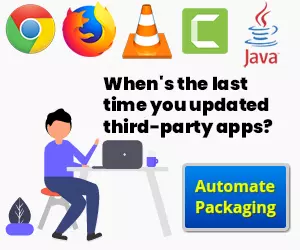
Comment ajouter l’étape Appliquer le Package de pilotes à la Séquence de tâches SCCM
Les étapes suivantes vous montrent comment inclure le package de pilotes que vous avez créé dans votre tâche
séquence –
Créer ou modifier une séquence de tâches existante
Ce guide vous aidera à créer une séquence de tâches du Gestionnaire de configuration à partir de zéro. Suivez les étapes suivantes pour modifier une séquence de tâches existante.
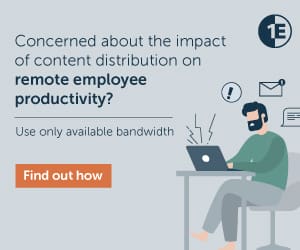
- Dans la console du Gestionnaire de configuration, accédez à l’espace de travail de la bibliothèque logicielle, développez Systèmes d’exploitation, puis sélectionnez le nœud Séquences de tâches.
- Dans la liste Séquence de tâches, sélectionnez la séquence de tâches que vous souhaitez modifier. Sélectionnez Modifier pour modifier.
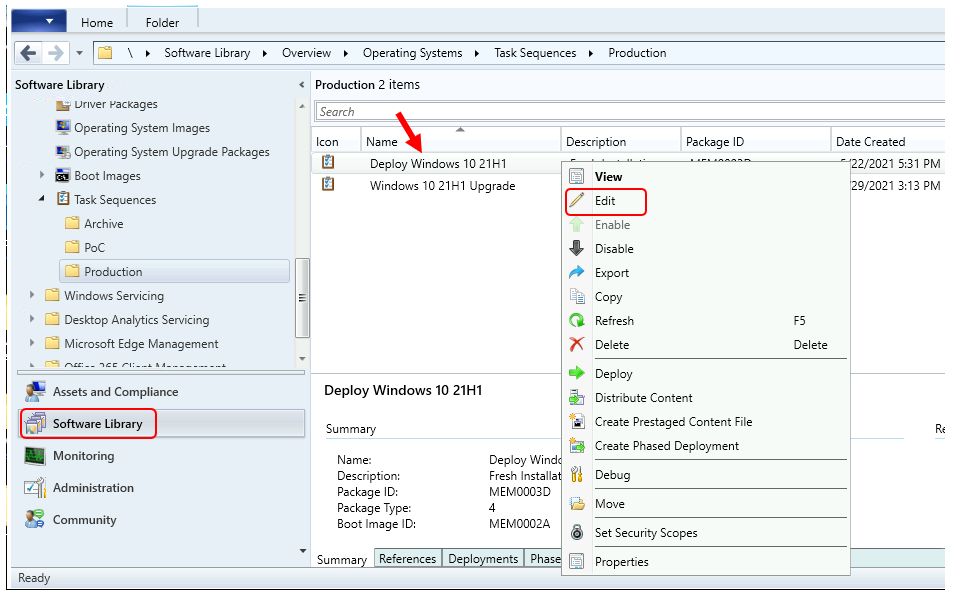
Pour ajouter cette étape dans l’éditeur de séquence de tâches, sélectionnez Ajouter, sélectionnez Pilotes et sélectionnez Appliquer le package de pilotes.
Important – Assurez-vous de placer cette étape après Appliquer le système d’exploitation.
- Dans l’onglet Propriétés de l’étape Appliquer le package de pilotes, vous pouvez configurer les paramètres suivants :
- Package de pilotes
- Installez le package de pilotes via l’exécution de DISM avec l’option recurse
- Sélectionnez le pilote de stockage de masse dans le package qui doit être installé avant la configuration sur les systèmes d’exploitation Windows Vista
- Effectuez l’installation sans surveillance de pilotes non signés sur la version de Windows où cela est autorisé
Je vous ai recommandé de créer la structure de dossiers appropriée et d’entrer dans votre séquence de tâches pour meilleure gestion des pilotes SCCM.
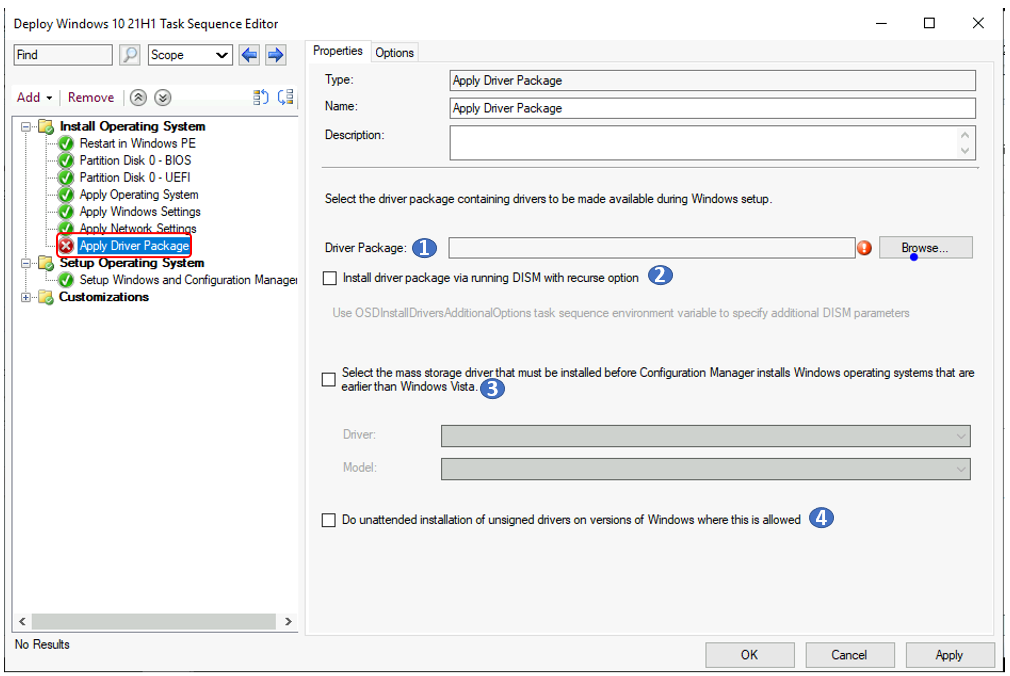
Package de pilotes
Spécifiez le package de pilotes qui contient les pilotes de périphériques nécessaires. Sélectionnez Parcourir pour lancer la boîte de dialogue Sélectionner un package. Sélectionnez un package de pilotes existant à appliquer. Le bas de la boîte de dialogue affiche les propriétés du package associé.
Installer le package de pilotes via l’exécution de DISM avec l’option recurse – Sélectionnez cette option pour ajouter le paramètre /recurse à la ligne de commande DISM lorsque Windows applique le package de pilotes.
Sélectionnez le pilote de stockage de masse dans le package qui doit être installé avant la configuration sur des systèmes d’exploitation pré-Windows Vista
Spécifiez les pilotes de stockage de masse nécessaires pour installer un système d’exploitation classique.
Pilote : Sélectionnez le fichier de pilote de stockage de masse à installer avant la configuration d’un système d’exploitation classique. La liste déroulante est remplie à partir du package spécifié.
Modèle : Spécifiez le périphérique critique de démarrage requis pour les déploiements du système d’exploitation Windows Vista avant le démarrage.
Installez sans surveillance des pilotes non signés sur la version de Windows où cela est autorisé – Cette option permet à Windows d’installer des pilotes sans signature numérique.
Options pour Appliquer le package de pilotes
À l’étape Appliquer le Package de pilotes, onglet Options. Ici, vous pouvez configurer les paramètres supplémentaires de cette étape de séquence de tâches –
Continuer en cas d’erreur – Lorsque vous sélectionnez Continuer en cas d’erreur dans l’onglet Options de cette étape, la séquence de tâches se poursuit lorsque le package de pilotes ne s’applique pas. Lorsque vous n’activez pas cette option, la séquence de tâches échoue et n’exécute pas les étapes restantes.
Ajouter une requête de condition WMI
Cette étape est la plus importante pour appliquer l’étape du package de pilotes, et elle vous permet d’installer le package de pilotes pour des modèles matériels particuliers.
Sélectionnez Ajouter une condition > Requête WMI dans le menu déroulant pour créer une requête visant à cibler ce package de pilote
uniquement sur le modèle auquel il est destiné.
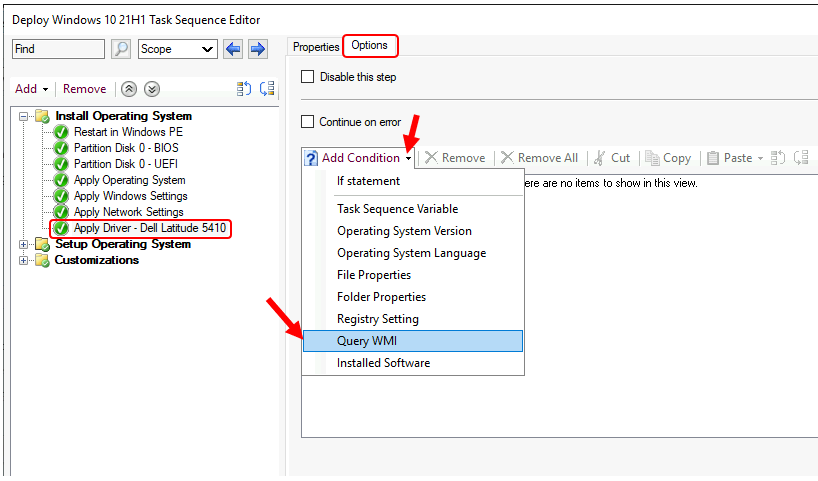
Dans la fenêtre de requête, tapez select* from Win32_ComputerSystem where Model like ‘Latitude 5410%’. La requête apparaît maintenant. Vous pouvez utiliser le bouton Tester la requête pour vérifier la requête. Il renvoie 1 si votre console ConfigMgr est installée sur le modèle interrogé ou bien 0. Cliquez sur OK.
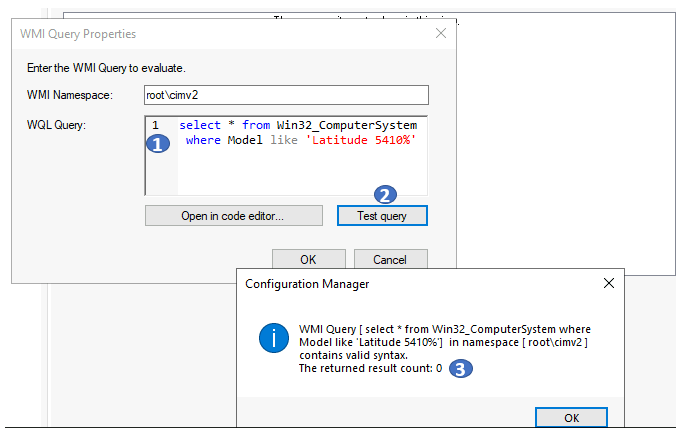
- Cliquez sur OK dans la fenêtre de l’Éditeur de séquence de tâches pour enregistrer les modifications apportées à votre séquence de tâches.Séquence de tâches
configurée pour appliquer l’étape du package de pilotes pour les systèmes Dell Latitude 5410. Si vous avez plus de plates-formes à prendre en charge, créez des packages de pilotes supplémentaires en utilisant le même processus.
À propos de l’auteur – > Jitesh a plus de 5 ans d’expérience de travail dans l’industrie informatique. Il écrit et partage ses expériences liées aux technologies de gestion des appareils Microsoft et à la gestion de l’infrastructure informatique. Son principal domaine d’intérêt est la solution de déploiement Windows 10 avec Configuration Manager, Microsoft Deployment Toolkit (MDT) et Microsoft Intune.